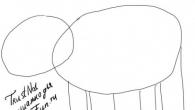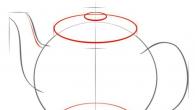Lue tämä helpoksi tapa saada Android-älypuhelimesi toimimaan tukiasemana. Android-älypuhelimen avulla voit jakaa Internet-liikennettä tableteille ja kannettaville tietokoneille. Tässä artikkelissa näytämme, kuinka voit muuttaa älypuhelimesi Wi-Fi-hotspotiksi.
Android-älypuhelin tukiasemana
Wi-Fi julkisissa paikoissa on yleistymässä, mutta aika ajoin olemme tilanteessa, jossa tarvitaan Internetiä, eikä jakelulähde ole käsillä. Onneksi voit käynnistää älypuhelimesi hotspotin päästäksesi Internetiin muilta laitteilta.
Tässä tapauksessa älypuhelin voi helposti korvata kannettavan Wi-Fi-reititin, joka molemmat maksaa paljon ja käytetään harvemmin.
Miksi haluat käyttää puhelinta Wi-Fi-hotspotina?
Kun puhelinta käytetään tukiasemana Internetiin pääsemiseksi (tätä ilmiötä kutsutaan joskus myös kiusaamiseksi), ei ole haittaa kiinnittää huomiota kulutetun liikenteen määrään. Jos älypuhelimen Wi-Fi-verkkoon on kytketty useita laitteita, Internet-liikennepaketti voidaan "puhaltaa pois" hyvin nopeasti.
Voit seurata käytetyn mobiililiikenteen määrää siirtymällä gadgetisi Asetukset-kohtaan. Napsauta kohtaa "Tiedonsiirto". Rajan asettaminen ei ole turhaa, jos rajoittamatonta Internetiä ei ole kytketty.
Jaamme Wi-Fi-internetyhteyttä Android-älypuhelimesta
Avaa "Asetukset" ja löydät kohdasta "Langattomat verkot" rivin "Lisää"
Ensimmäistä kertaa sinun täytyy hienosäätää hieman asetuksia, mitä teemme - siirry "Tukiaseman asetukset"
Kirjoita verkon nimi tai nimeä se uudelleen, aseta salasana, jonka on oltava vähintään 8 merkkiä pitkä. Napsauta sen jälkeen "Tallenna"
Käännämme kytkimen sijainnin linjan "Wi-Fi-tukiasema" lähellä on-asentoon
Nyt Wi-Fi-hotspot on kytketty päälle, jotta ystäväsi voivat käyttää sitä, sinun on kerrottava heille käyttäjätunnuksesi ja salasanasi. Voit sitten muodostaa yhteyden muihin laitteisiin Wi-Fi-verkkoon aivan kuten mikä tahansa muu langaton verkko.
Ja älä unohda, että kun jaetaan Wi-Fiä älypuhelimen kautta, kulutetun liikenteen määrä kasvaa myös akun kuormituksella. Taloudellisempi latauskulutus katkaise Wi-Fi-hotspot käytöstä asetuksissa, kun et tarvitse sitä
Joskus puhelinta ei voida määrittää tukiasemaksi. Tämä johtuu yleensä vanha versio Android. Tässä tapauksessa voit myös jakaa Internetiä kannettavaan tietokoneeseen tai tietokoneeseen, mutta tarvitset USB-kaapelin.
Yksi tämän päivän pääsuuntauksista on tablettien, ainoa tapa Internet-yhteys, joka on langaton käyttöliittymä (Wi-Fi). Tietenkin tämä on kätevää - jos lähellä on tukiasema, jota voit käyttää. Mutta entä jos löydät itsesi kaukana sivilisaatiosta? Jos lähistöllä ei ole tukiasemaa, tabletit ja heidän kanssaan konsolit, kannettavat tietokoneet ja sähköiset lukijat menettää leijonanosan omasta toiminnastaan. Voit ratkaista tämän ongelman - melkein mikä tahansa moderni älypuhelin voidaan helposti määrittää uudelleen Wi-Fi-tukiasemaan.
Tämä tekniikka auttaa sinua, jos olet paikassa, jossa ei ole täysimittaista langallista yhteyttä, kuten täysimittainen langaton reititin. Voit esimerkiksi käyttää sitä oleskellessasi kaupungin ulkopuolella. Ainoa asia, josta on huolta etukäteen, on varmistaa itsellesi halpa - ja mikä parasta - rajoittamaton - mobiililiikenne, koska pohjimmiltaan muutat älypuhelimesi eräänlaiseksi yhdyskäytäväksi 3G: n ja Wi-Fi Internetin välillä.
Joten tässä artikkelissa löydät vastauksen kysymykseen siitä, miten tehdä Android-laitteet WLAN-yhteyspiste.
Ensinnäkin on huomattava, että kaikilla Android 2.2: lla ja sitä uudemmilla laitteilla on Wi-Fi-hotspot-toiminto, joten sinun ei tarvitse ladata muita sovelluksia. Sinun on vain noudatettava alla kuvattua toimintosarjaa.
Siirry älypuhelimesi Asetukset-valikkoon ja valitse siinä Lisäasetukset-vaihtoehto.
Seuraavat vaiheet riippuvat siitä, minkä puhelimen mallin ja minkä valmistajan aiot muuttaa Wi-Fi-tukiasemaksi. Sinun on löydettävä vaihtoehto "Kannettava Wi-Fi-hotspot". Todennäköisesti se sijaitsee "Langattomat verkot" - tai "Modeemi ja tukiasemat" -alivalikossa. Kun olet löytänyt "Kannettava Wi-Fi-hotspot" -vaihtoehdon, tarkista se ja avaa "Hotspot-asetukset" -alivalikko. Tämän alivalikon avulla voit määrittää langattoman verkon asetukset. Sen jälkeen langaton verkko määritetään, ja voit liittää kannettavan tietokoneen tai tabletin siihen ongelmitta.
Mitä tulee vanhempien Android-versioiden kanssa toimiviin gadgeteihin, jotta ne voidaan muuttaa Wi-Fi-hotspotiksi, sinun on asennettava kaikki tähän tarkoitukseen tarvittavat ohjelmat etukäteen. Jos sinulla on oikeuksia root-käyttöoikeus, sitten voit käyttää WiFi Tether for Root Users -ohjelmaa tai WiFi Tethering -sovellusta. Jos sinulla ei ole pääkäyttäjän oikeuksia, voit käyttää WiFi HotSpot- tai FoxFi-sovelluksia. Heillä on hieman vähemmän toimintoja, mutta tämän kompensoi puhelimen juurtumisen välttämättömyys.
Kun käyttämällä Androidia laitteita Wi-Fi-tukiasemana, pääsy Internetiin puhelimella voi saada jopa viisi muuta laitetta samanaikaisesti.
Nykyään monet ihmiset eivät voi enää kuvitella elämäänsä ilman Internetiä. Käytämme usein niin sanottua "langatonta Internetiä", joka on päivittäin halvempaa. Valtava määrä puhelimia ja älypuhelimia tukee 3G-standardia, ja jotkut mallit voivat jo toimia 4G-verkoissa, mikä tarjoaa meille vielä suuremman nopeuden. Joten miten voimme hyödyntää älypuhelimiemme Internet-potentiaalia?
Ensinnäkin Internet-yhteysosoitteena käytetty älypuhelin korvaa 3G-modeemin, joka on yleensä ohjelmoitu tietylle matkapuhelinoperaattorille. Tämä tarkoittaa, että ilman modeemin lukituksen avaamista et voi käyttää sitä siinä. SIM-kortti toinen operaattori. tässä tilanteessa voit käyttää yleistä 3G-modeemia, mutta jos sinulla on jo älypuhelin, sinun ei tarvitse kuluttaa modeemia erikseen. Lisäksi jotkin kommunikaattorimallit tukevat kahta tai jopa kolmea SIM-korttia kerralla, joista yksikään modeemi ei voi ylpeillä.Toiseksi kommunikaattori tukiasemana voi auttaa sinua säästämään rahaa, jos yhteys muihin langattomiin tai langallisiin tietoliikenneverkoihin on maksettu (esimerkiksi: lentokenttä tai rautatieasema, hotelli, konferenssisali).
Kolmanneksi matkapuhelinverkon jakaminen puhelimesta voi olla erittäin merkityksellistä, jos muiden verkkojen nopeus ja turvallisuus jättävät paljon toivomisen varaa (esimerkkinä olisi seuraava tilanne: yksi avoin wifi verkko, johon on jo kytketty useita laitteita ja jossa liikenteen kaistanleveyttä on rajoitettu).
Teknisestä näkökulmasta kaikki on järjestetty näin: älypuhelin muodostaa Internet-yhteyden operaattorin verkon kautta ja tarjoaa pääsyn muihin laitteisiin - esimerkiksi kannettavaan tietokoneeseen, tablettiin tai muuhun puhelimeen. Kommunikaattori itse sisältää DHCP-palvelintoiminnon ja tarjoaa pääsyn NAT: n kautta.
Laitteet, jotka edellyttävät pääsyä verkkoon, voivat muodostaa yhteyden älypuhelimeen USB: n, Wi-Fi: n tai Bluetoothin kautta. Wi-Fi- ja Bluetooth-yhteyksien yhteydessä luodaan virtuaaliverkko, joka on suositeltavaa suojata salasanalla.
Mukauttaminen
Luomme Internet-tukiaseman Android-käyttöjärjestelmän kommunikaattorin kautta. Tämä mobiili-käyttöjärjestelmä on nykyään melko yleinen, ja sillä on useita hyödyllisiä sovelluksia tarkoituksiimme. Kokeilussa käytän HTC Desire -kommunikaattoriani, jossa on Android 2.3.3 aluksella.
Versiosta 2.2 alkaen järjestelmä tukee virallisesti Internet-jakelutilaa, ja se toimii USB: n ja Wi-Fi: n kanssa. Aloitetaan asennus.
Suorita sovellus Wi-Fi-reititin ja kun olet lukenut tervehdyslehden OK .


Valitse nyt ruutu Ota käyttöön napsauttamalla , ja jos teit kaiken oikein, näet pienen ohjeen siitä, mitä sinun on tehtävä tietokoneellasi yhteyden muodostamiseksi verkkoon. Teemme kaikki toiminnot yksitellen ja nyt olet Internetissä.

Jos jostain syystä et pysty määrittämään yhteyttä tavallisella sovelluksella tai sinulla ei ole joitain asetuksia, voit käyttää kolmannen osapuolen ohjelmistoa, esimerkiksi Open Garden Wi-Fi Tether -ohjelmaa.
On syytä mainita, että älypuhelimen kautta määritetty tukiasema toimii yksinomaan tilapäisessä tilassa eikä "infrastruktuuri" -tilassa, jota tavanomaiset Wi-Fi-tukiasemat käyttävät. Siksi vain tietokoneet, tabletit ja jotkut mobiililaitteetjotka tukevat ad-hoc-yhteyttä.
Internetin jakamisen Wi-Fi-yhteyden kautta haittana on, että akku tyhjenee hyvin nopeasti. Tämä ongelma voidaan ratkaista yksinkertaisesti: aseta puhelin lataamaan.
Android-järjestelmään perustuvassa tabletissa on yleensä 2 rajapintaa - langaton Wi-Fi ja mobiili GSM / 3G-modeemi. Taulutietokoneessa, jossa ei ole sisäänrakennettua GSM / 3G-modeemia, voit luoda samanlaisen tukiaseman, jos laite tukee USB-isäntätilaa ja pystyy muodostamaan yhteyden Internetiin ulkoisella USB-moduulilla. Pääsy Internetiin Wi-Fi-yhteyden kautta voidaan jakaa useille laitteille kerralla. Tämä on melko kätevä menetelmä, jota käytetään lomalla paikoissa, jotka ovat kaukana kaupunkisivilisaatiosta.
Internetin jakamiseksi Wi-Fi-yhteyden kautta taulutietokoneella sinun on ensin liitettävä laite 3G-verkkoon, jota varten sinun on annettava "Valikko", valittava "Lisäasetukset" ja tarkistettava "Matkapuhelinverkot" -vaihtoehto. Jos haluat tehdä reitittimen tablet-laitteesta, sinun on mentävä "Modeemi ja tukiasema" -osioon, jossa voit aktivoida vastaavan moduulin. Seuraavaksi avautuvassa valikossa sinun on valittava vaadittu wi-Fi-verkko ja anna salasana muodostaaksesi yhteyden siihen.
Tätä menetelmää on kätevä käyttää, kun sinun on liitettävä useita laitteita verkkoon. Tärkeä pääsyn edellytys on rajoittamaton tariffi.
Ominaisuudet taulutietokoneen muuntamiseksi Wi-Fi-tukiasemaksi
Tietäen kuinka tehdä wifi-tukiasema tabletista, voit muuttaa taulutietokoneesta Wi-Fi-tukiaseman, joka yhdistää useita laitteita maailmanlaajuiseen verkkoon kerralla. Voit tehdä tämän valitsemalla Asetukset-osion Langattomat laitteet. Kun olet merkinnyt Wi-Fi-tukiaseman, sinun tulisi napsauttaa "Wi-Fi-asetukset" -asetusta määrittääksesi verkon nimen. Sitten sinun on määritettävä suojausasetukset syöttämällä esimerkiksi salasana. Salasana mobiili internet löytyy kannettavan tukiaseman tekstin ohjeista.
Aktivoitu SIM-kortti on asetettava taulutietokoneeseen, joka päättää itsenäisesti, mitä siihen tehdään. Kytkemällä "Tiedonsiirto" -vaihtoehto päälle "Asetukset" -kohdassa Internet määritetään automaattisesti (operaattori itse ratkaisee ongelmat).
Liittyvät videot:
Muut aiheeseen liittyvät uutiset:
Katselukerrat: 2830 kertaa
__________ _____________ __________ ______ ____ ______ ______________ __________ ________ ______ ________ _____ ________ _______ _____ _________ ____ ______ _____ ______ ___ __________ ____ _______ ______ ______ ______ ________ ______ ____ ________ ____ ________ _______ ______